AcadExcel表格互导工具
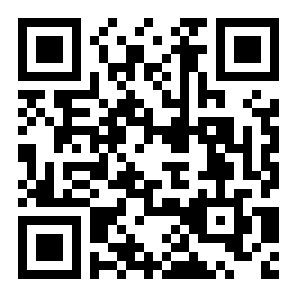
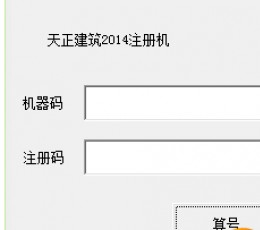
2016.02.23

2014.09.25
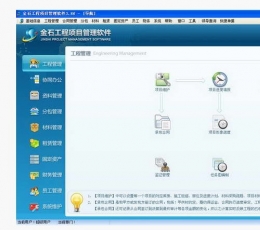
2013.12.19

2013.05.31
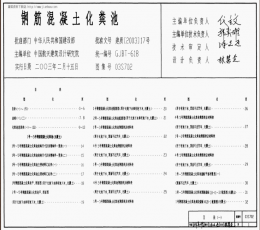
2015.09.01
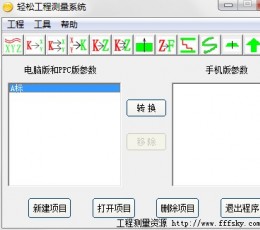
2016.02.25
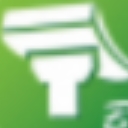


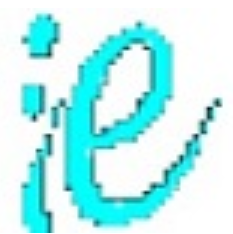


全球领先的AutoCAD和MS Office系列软件转换工具,能够完美实现 ExcelACAD之间的表格转换,支持上下标、下划线、边框颜色、边框粗细、单元格合并、比例模式、填充模式等。在比例模式下,可以把Excel表格填充到ACAD中用户划定的矩形区域中并保持其在Excel中的纵横比;在填充模式下,可以把Excel表格恰好填充到ACAD中用户划定的矩形区域。同时支持Word=ACAD的文字转换。转化到ACAD中的表格、文字全部变为ACAD的实体,和Excel、Woed彻底脱离。全面兼容ACAD,Excel,Word 2000之后的所有版本。
官方介绍
报表转绘王是一款全球领先的AutoCAD和MS Office系列软件转换工具。软件功能强大,能够完美实现 Excel<=>ACAD之间的表格转换,支持上下标、下划线、边框颜色、边框粗细、单元格合并、比例模式、填充模式等。在比例模式下,可以把Excel表格填充到ACAD中用户划定的矩形区域中并保持其在Excel中的纵横比;在填充模式下,可以把Excel表格恰好填充到ACAD中用户划定的矩形区域。同时支持Word=>ACAD的文字转换。转化到ACAD中的表格、文字全部变为ACAD的实体,和Excel、Woed彻底脱离。全面兼容ACAD,Excel,Word 2000之后的所有版本。报表转绘王支持文字大小、宽高度比设置;可识别文字字号、上标、下标、下划线;表线颜色、宽度等,转绘到AutoCAD中的表格非常美观,从而极大的提高了CAD制图人员的工作效率。
软件功能
1 Excel→ACAD
(1) 启动Excel、ACAD,打开表格(*.xls)和图形文件(*.dwg或者*.dxf)
(2) 在Excel中选定表格中要绘制的部分。注意,不要拷贝,选择即可
(3) 按下本软件的“制表”按钮,等待窗口最小化到屏幕右下角
(4) 切换到ACAD中,ACAD提示指定制表区域,指定左上角、右下角
2 ACAD→Excel
(1) 启动Excel、ACAD,打开表格(*.xls)和图形文件(*.dwg或者*.dxf)
(2) 按下本程序的"制表"按钮,等待窗口最小化到屏幕右下角
(3) 切换到ACAD中,选择表格
3 Word→ACAD
(1) 启动Word、ACAD,打开文档(*.doc)和图形文件(*.dwg或者*.dxf)
(2) 在Wortd中选定中要绘制的部分文字。注意,不要拷贝,选择即可
(3) 按下本软件的“Word”按钮,等待窗口最小化到屏幕右下角
(4) 切换到ACAD中,ACAD提示指定区域,指定左上角、右下角
使用方法
1 Excel→ACAD
(1) 启动Excel、ACAD,打开表格(*.xls)和图形文件(*.dwg或者*.dxf)。
(2) 在Excel中选定表格中要绘制的部分。注意,不要拷贝,选择即可。
(3) 按下本软件的“制表”按钮,等待窗口最小化到屏幕右下角。
(4) 切换到ACAD中,ACAD提示指定制表区域,指定左上角、右下角。
2 ACAD→Excel
(1) 启动Excel、ACAD,打开表格(*.xls)和图形文件(*.dwg或者*.dxf)。
(2) 按下本程序的"制表"按钮,等待窗口最小化到屏幕右下角。
(3) 切换到ACAD中,选择表格。
3 Word→ACAD
(1) 启动Word、ACAD,打开文档(*.doc)和图形文件(*.dwg或者*.dxf)。
(2) 在Wortd中选定中要绘制的部分文字。注意,不要拷贝,选择即可。
(3) 按下本软件的“Word”按钮,等待窗口最小化到屏幕右下角。
(4) 切换到ACAD中,ACAD提示指定区域,指定左上角、右下角。
 2024-08-26
2024-08-26